Peržiūrėkite mūsų patikrintus sprendimus, kad galėtumėte greitai išspręsti problemą
- Atminties nepavyko įrašyti klaida neleidžia vartotojams paleisti programų arba kai kuriais atvejais net išjungti kompiuterio.
- Problema kyla dėl sugadintų sistemos failų, atminties problemų arba problemų su pačia programa.
- Norėdami išspręsti problemą, įdiekite naujausią „Windows“ naujinimą, iš naujo įdiekite paveiktą programą arba padidinkite virtualiąją atmintį, be kitų sprendimų.
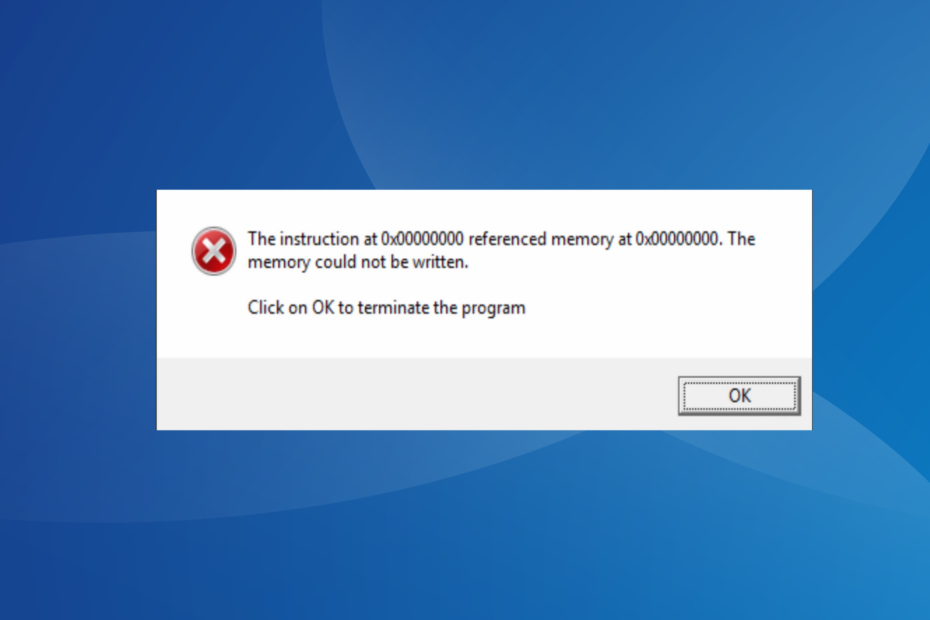
XĮDIEGTI PASPUSTELĖT ATSISIUNČIŲ FAILĄ
- Atsisiųskite ir įdiekite „Fortect“. savo kompiuteryje.
- Paleiskite įrankį ir Pradėkite nuskaitymą rasti sugadintus failus, dėl kurių kyla problemų.
- Dešiniuoju pelės mygtuku spustelėkite Pradėti remontą Norėdami išspręsti problemas, turinčias įtakos kompiuterio saugai ir našumui.
- Fortect atsisiuntė 0 skaitytojų šį mėnesį.
Dažnai matome programos neatsidaro, o prie problemos pridedamame pranešime nurodoma pagrindinė priežastis ir padedama šalinti triktis. Bet tai ne visada veikia, kaip yra Instrukcija 0x000000000 nurodė atmintį 0x00000000. Atminties nepavyko įrašyti klaida.
Paleidžiant programas, paleidžiant žaidimus ar daug grafikos reikalaujančias programas ar net išjungiant kompiuterį, gali atsirasti nuoroda į atmintį, kurią nepavyko įrašyti. Skaitykite toliau, kad sužinotumėte viską apie tai!
Kodėl atskaitos atminties negalima įrašyti?
Klaida nurodo, kad adresas, kuriame svarbi informacija saugoma RAM, yra nepasiekiamas programinei įrangai arba negali būti pakeistas. Problema gali kilti dėl aparatinės ir programinės įrangos problemų, nors dažniausiai kaltos pastarosios.
Štai kelios priežastys, dėl kurių atsiranda klaida:
- Problemos su RAM: Yra didelė tikimybė didelis RAM naudojimas arba atminties modulio problemos sukelia klaidą.
- Sugadinti sistemos failai: Keliems vartotojams tai buvo sugadinti sistemos failai dėl to kilo problema, o juos pakeitus pavyko.
- Problemos su programos failais: kai problema buvo susijusi tik su konkrečia programa, joje gali trūkti arba sugadinti tos programos failai.
- Pasenusios grafikos tvarkyklės: Kai kuriais atvejais vartotojai pranešė, kad an pasenusi grafikos tvarkyklė privedė prie Instrukcija 0x000000000 nurodė atmintį 0x00000000. Atminties nepavyko įrašyti klaida.
Kaip ištaisyti nurodymo atmintyje negali būti įrašyta klaida?
Prieš pereinant prie šiek tiek sudėtingų, čia yra keletas greitų gudrybių, kurias reikia išbandyti:
- Iš naujo paleiskite kompiuterį, jei dėl to kaltas didelis išteklių suvartojimas.
- Patikrinkite, ar nėra „Windows“ naujinimų, ir įdiekite visus galimus. Tada patikrinkite, ar atmintis negalėjo būti įrašyta, klaida Windows 11 ištaisyta.
- Išjunkite bet kokią trečiųjų šalių antivirusinę ar saugos programinę įrangą, įdiegtą kompiuteryje.
- Įsitikinkite, kad neturite užduočių juosta paslėpta sistemoje Windows. Nors ir keista, užduočių juostos atskleidimas keliems vartotojams padėjo.
Jei nė vienas neveikia, pereikite prie toliau išvardytų pataisymų.
1. Paleiskite DISM ir SFC nuskaitymą
- Paspauskite Windows + R atidaryti Bėk, tipas cmd, tada paspauskite Ctrl + Shift + Įeikite.
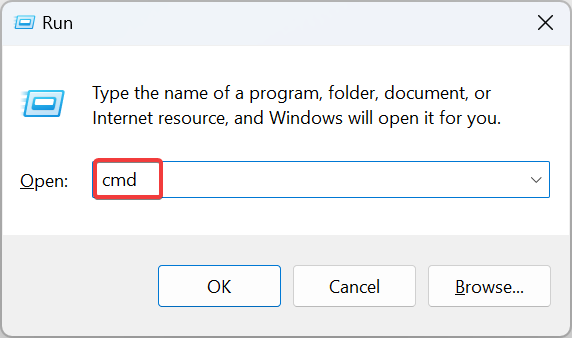
- Spustelėkite Taip viduje UAC paraginti.
- Įklijuokite šias komandas atskirai ir paspauskite Įeikite po kiekvieno už DISM:
DISM /Prisijungęs /Išvalymo vaizdas /Patikrinkite sveikatąDISM /Prisijungęs /Išvalymo vaizdas /ScanHealthDISM /Prisijungęs /Išvalymo vaizdas /Sveikatos atkūrimas - Dabar paleiskite šią komandą SFC nuskaityti:
sfc /scannow
- Baigę iš naujo paleiskite kompiuterį, kad pakeitimai būtų pritaikyti.
Tais atvejais, kai tai sugadinti sistemos failai kaltas dėl klaidos, lengviausias sprendimas yra paleiskite DISM įrankį ir SFC nuskaitymas.
Tai pakeis sugadintus failus talpykloje esančia kopija, saugoma kompiuteryje ir atsikratys Instrukcija 0x000000000 nurodė atmintį 0x00000000. Atminties nepavyko įrašyti klaida.
Be to, galite išbandyti specialią trečiosios šalies taisymo programinę įrangą, kad įsitikintumėte, jog ištrinate ne tik sugadintus sistemos failus, bet ir kitas „Windows“ stabilumo problemas.
2. Atnaujinkite grafikos tvarkyklę
- Paspauskite Windows + X atidaryti Galingas vartotojas meniu ir pasirinkite Įrenginių tvarkytuvė.
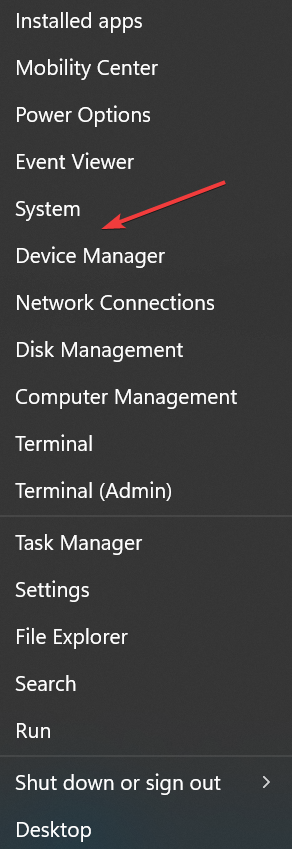
- Išplėskite Ekrano adapteriai įrašą, dešiniuoju pelės mygtuku spustelėkite grafikos adapterį, tada pasirinkite Atnaujinti tvarkyklę.
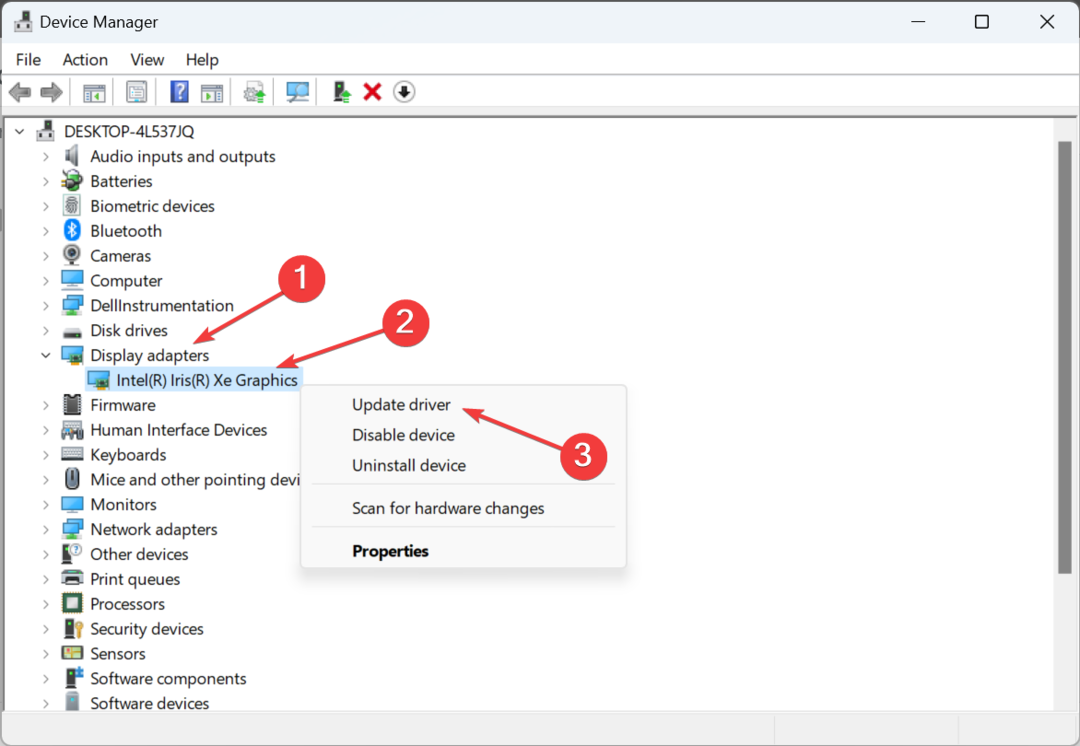
- Dabar pasirinkite Automatiškai ieškoti tvarkyklių ir palaukite, kol „Windows“ įdiegs geriausią turimą vietoje.
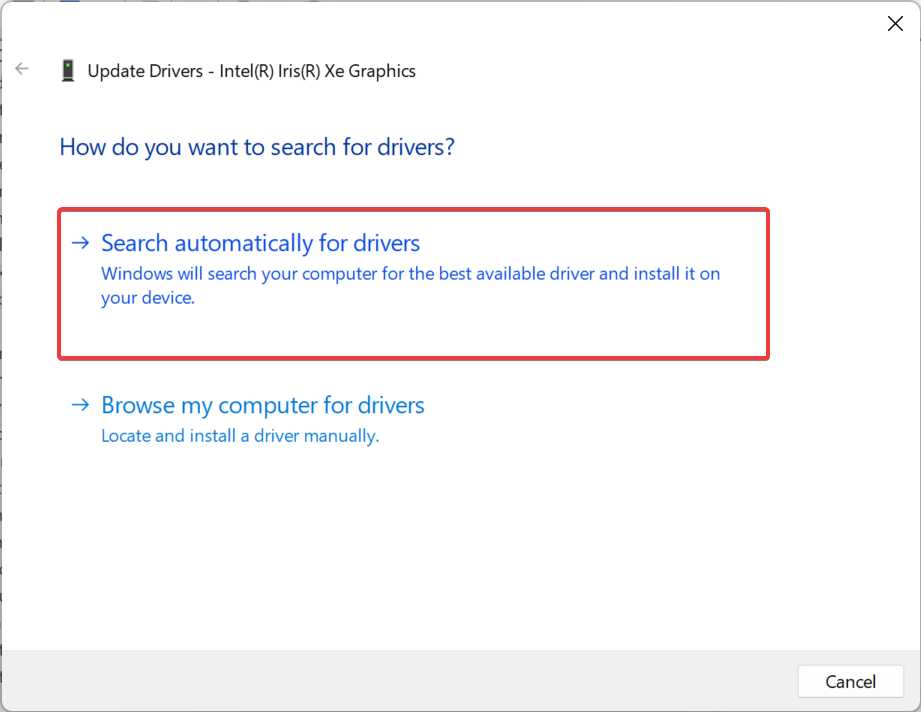
Sugadintas, nesuderinamas arba pasenęs gali sukelti daugybę klaidų ir grafikos tvarkyklės atnaujinimas viskuo pasirūpins. Be to, jei „Windows“ neranda jo vietoje, visada galite rankiniu būdu įdiegti naujausią tvarkyklę iš gamintojo svetainės.
3. Padidinkite virtualią atmintį
- Paspauskite Windows + S atidaryti Paieška, tipas Peržiūrėkite išplėstinius sistemos nustatymusir spustelėkite atitinkamą paieškos rezultatą.
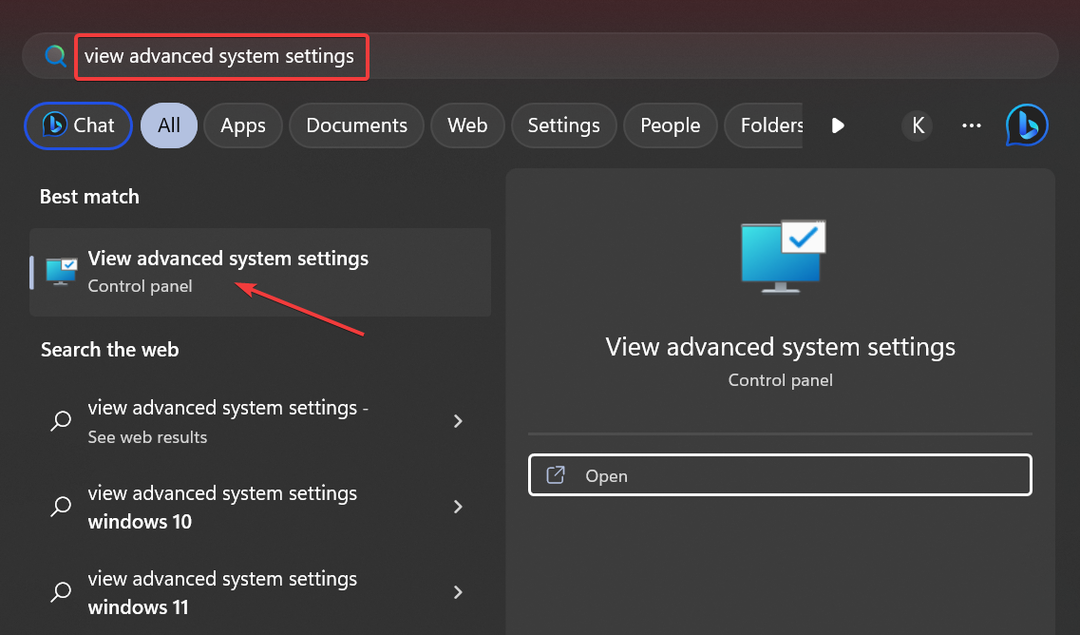
- Viduje Išplėstinė skirtuką, spustelėkite Nustatymai.
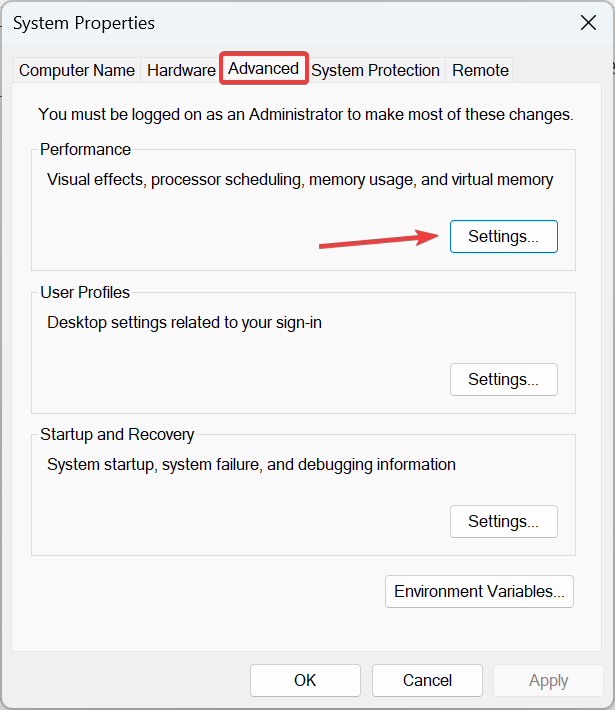
- Dabar eikite į Išplėstinė skirtuką, tada spustelėkite Keisti pagal Virtuali atmintis.
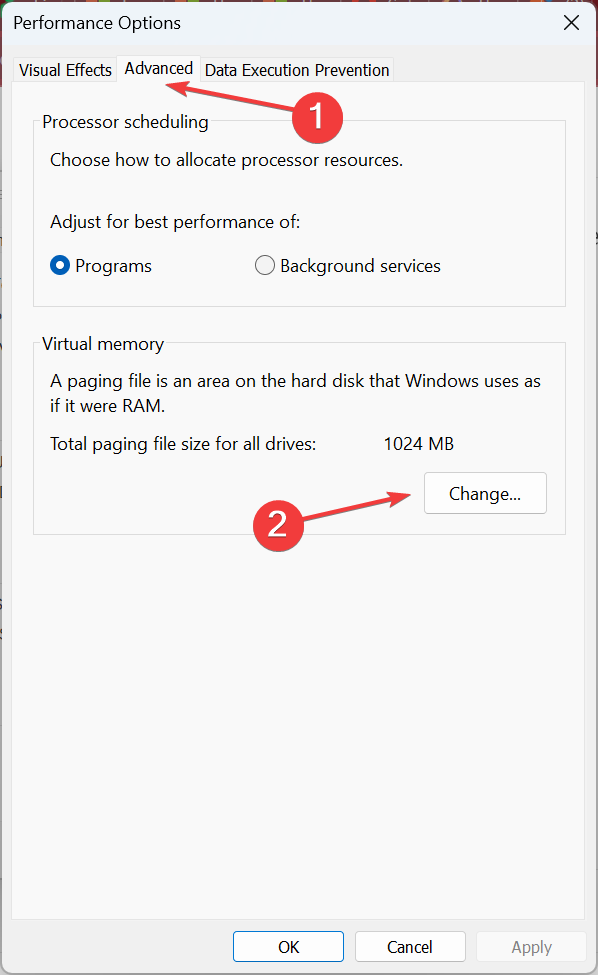
- Panaikinkite žymimąjį laukelį Automatiškai tvarkykite visų diskų puslapių failo dydį, pasirinkite Nėra puslapių failoir spustelėkite Nustatyti.
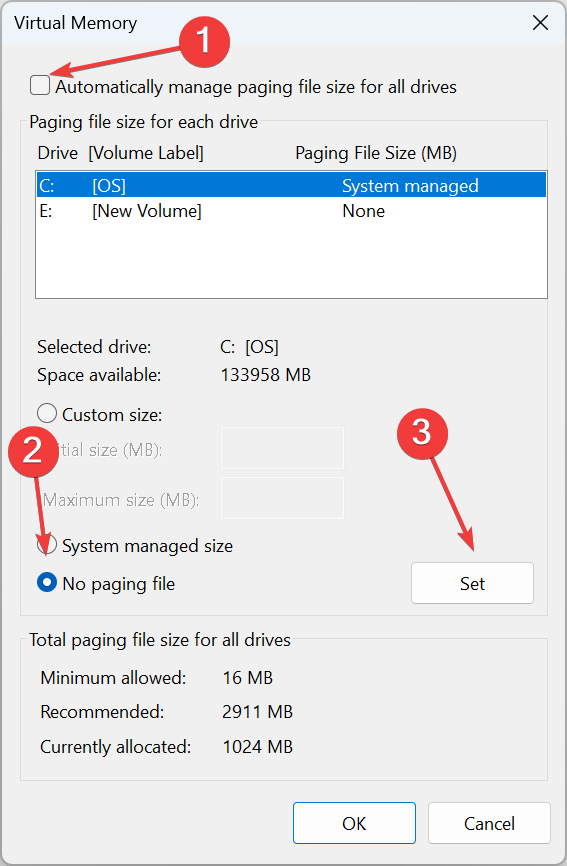
- Dabar pasirinkite Pasirinktinis dydis ir įveskite puslapių failo dydį pagal turimos RAM naudojant šią formulę:
- Pradinis dydis: 1,5 x (fizinė RAM, MB)
-
Maksimalus dydis: 3 x (fizinė RAM MB)
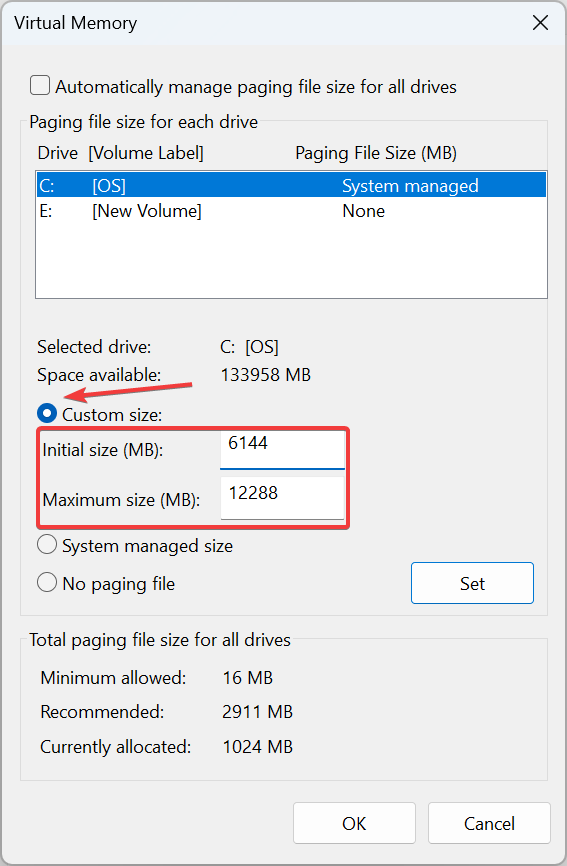
- Pavyzdžiui, jei fizinė RAM yra 4 GB, pradinis ir didžiausias dydis tampa 6144 MB (1,5 x 4 x 1042) ir 12288 MB (3 x 3 x 1024), atitinkamai.
- Baigę spustelėkite Nustatyti ir Gerai norėdami išsaugoti pakeitimus.
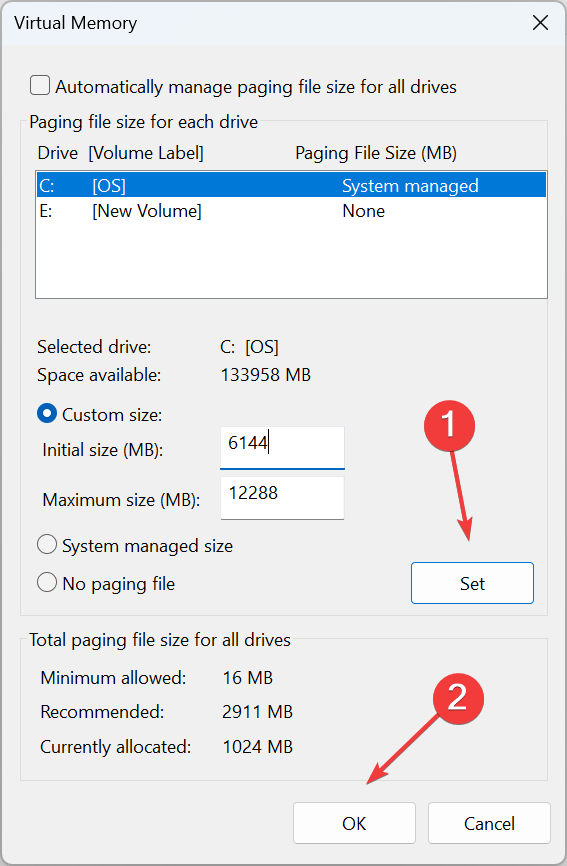
Eksperto patarimas:
REMIAMAS
Kai kurias kompiuterio problemas sunku išspręsti, ypač kai kalbama apie trūkstamus arba sugadintus sistemos failus ir „Windows“ saugyklas.
Būtinai naudokite tam skirtą įrankį, pvz Fortect, kuri nuskaitys ir pakeis jūsų sugadintus failus naujomis versijomis iš savo saugyklos.
Kada baigiasi RAM, greitas sprendimas yra padidinti virtualiąją atmintį sistemoje Windows. Tai yra disko dalis, kuri veikia kaip RAM laikinai saugodama failus. Nors jis veikia taip pat kaip RAM, jis nėra toks greitas. Taigi virtualios atminties pridėjimas negali būti nuolatinis sprendimas.
4. Iš naujo įdiekite programą
- Paspauskite Windows + aš atidaryti Nustatymai, eiti į Programėlės naršymo srityje ir spustelėkite Įdiegtos programėlės.
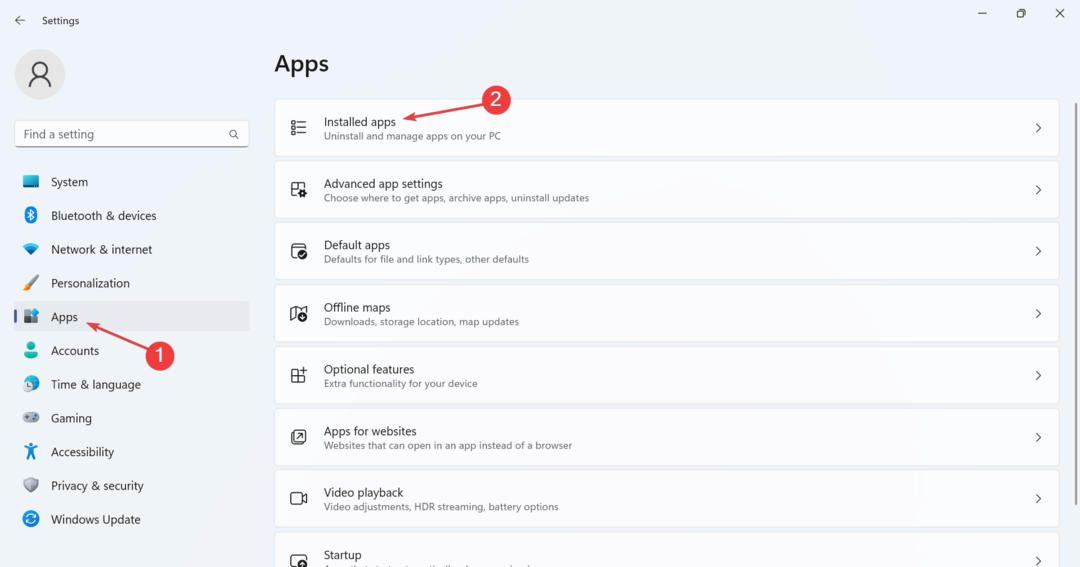
- Spustelėkite elipsę šalia programos, kurioje pateikiama klaida, ir pasirinkite Pašalinkite.
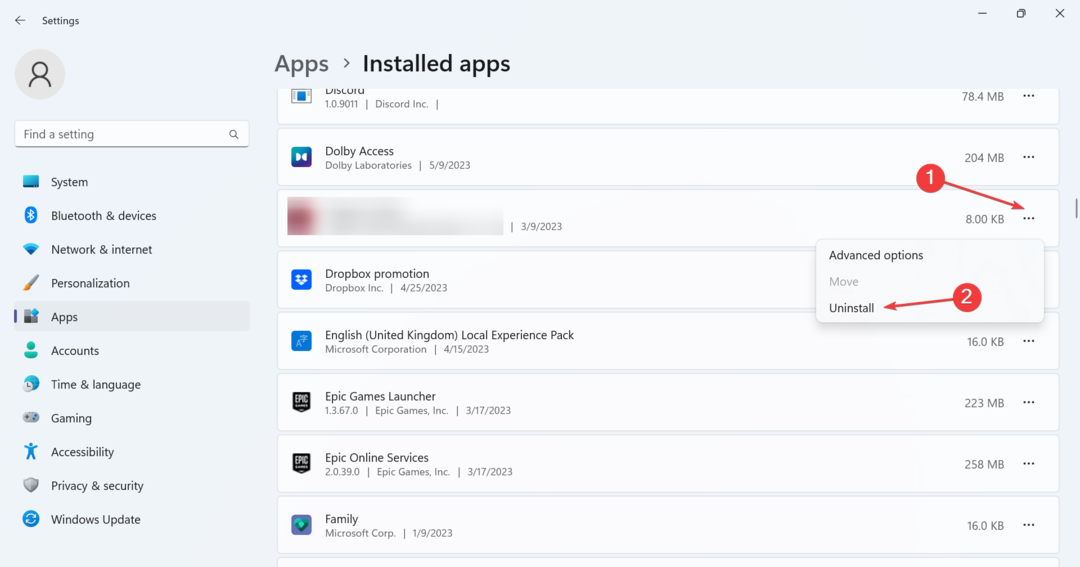
- Dar kartą spustelėkite Pašalinkite kad patvirtintumėte pakeitimą.
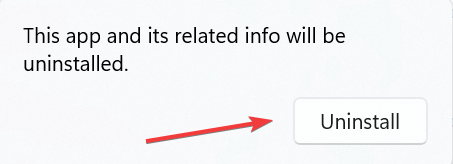
- Baigę iš naujo paleiskite kompiuterį, tada atsisiųskite programą iš oficialaus šaltinio, tarkime, kūrėjo svetainės arba „Microsoft Store“..
Kaip nurodyta daugelyje forumų, klaida taip pat atsiranda dėl netinkamo programos įdiegimo arba trūkstamų failų. Ir šiuo atveju programos pašalinimas ir gauti jį nuo nulio daro apgaulę.
Be to, vartotojams, gaunantiems Instrukcija 0x000000000 nurodė atmintį 0x00000000. Atminties nepavyko įrašyti klaida naudojant Firefox, atsisiunčiama 32 bitų versija naršyklė veikia.
- 0x80240009 „Windows“ naujinimo klaida: kaip ją ištaisyti
- 0x80090017 „Windows“ naujinimo klaida: kaip ją ištaisyti
5. Atlikite sistemos atkūrimą
- Paspauskite Windows + R atidaryti Bėk, tipas rstrui.exe teksto lauke ir spustelėkite Gerai.
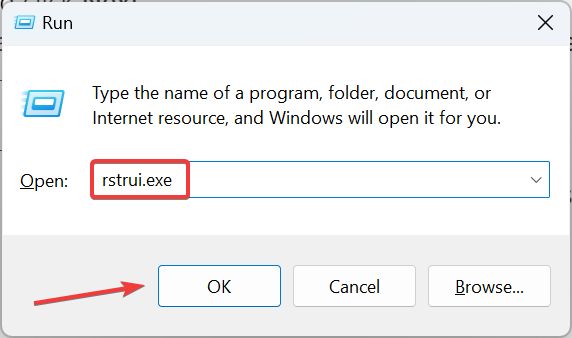
- Pasirinkite Pasirinkite kitą atkūrimo taškąir spustelėkite Kitas.
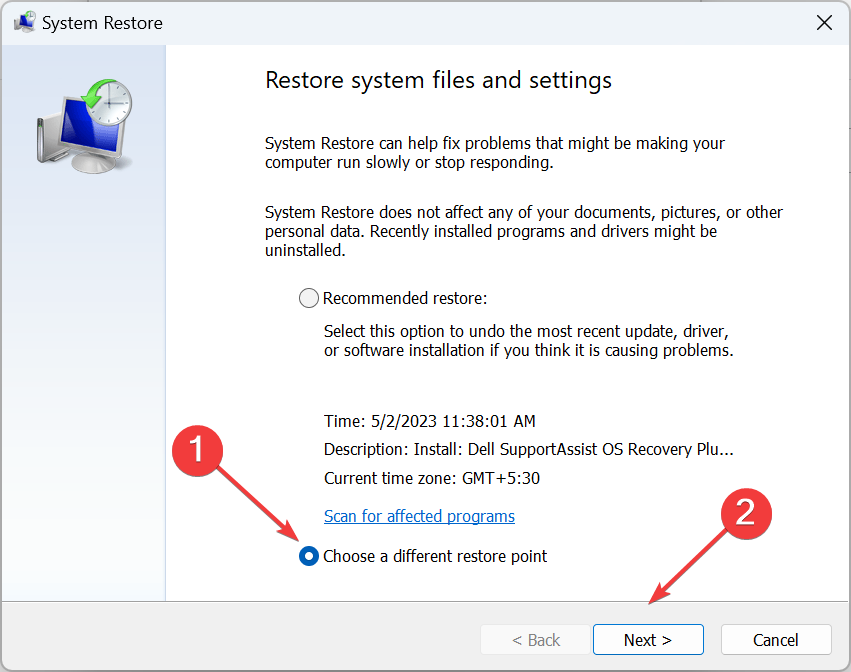
- Dabar pasirinkite atkūrimo tašką, sukurtą prieš pirmą kartą pasirodant klaidai, ir spustelėkite Kitas.
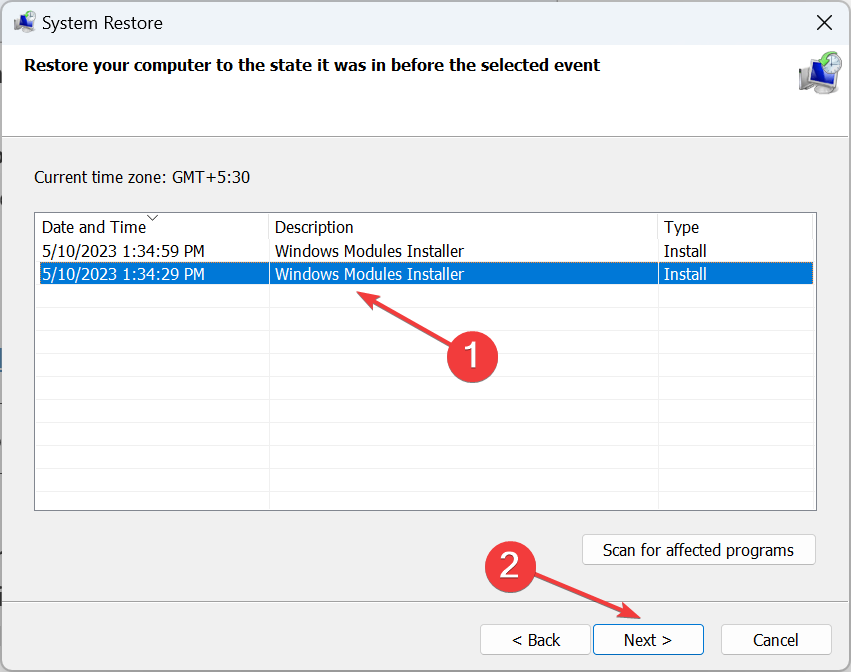
- Patikrinkite atkūrimo informaciją ir spustelėkite Baigti kad pradėtumėte procesą.
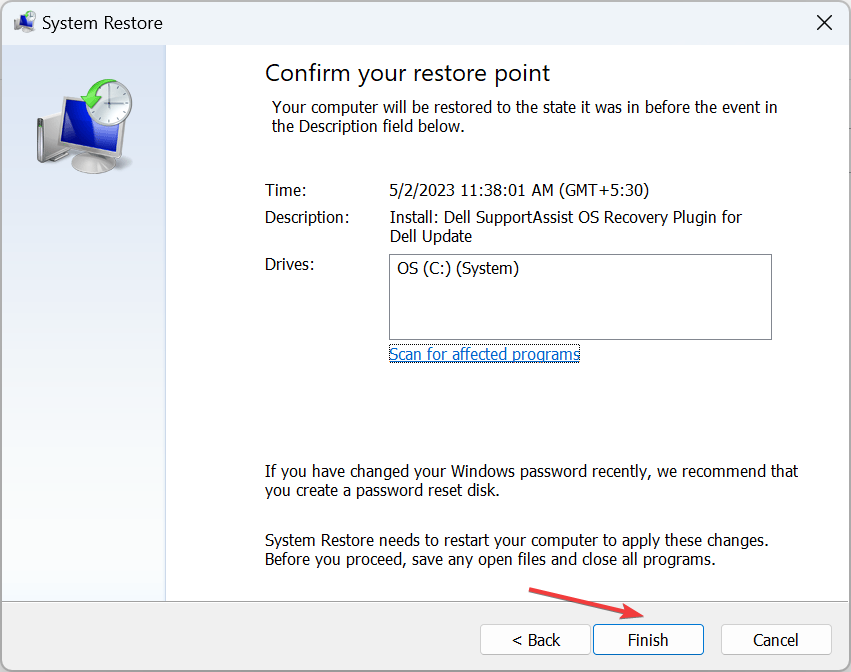
Jei ankstesni sprendimai nepadėjo, galite atkurti sistemą ir grąžinti visus naujausius kompiuterio pakeitimus, kurie gali sukelti klaidą. Tai pašalins visas su programine įranga susijusias problemas.
6. Patikrinkite, ar nėra atminties problemų
Kai niekas neveikia, tai gali būti su atmintimi susijusi problema, dėl kurios atsiranda klaida. Tam mes turime įmontuotą „Windows“ atminties diagnostika padėti nustatyti ir pašalinti įprastas RAM problemas.
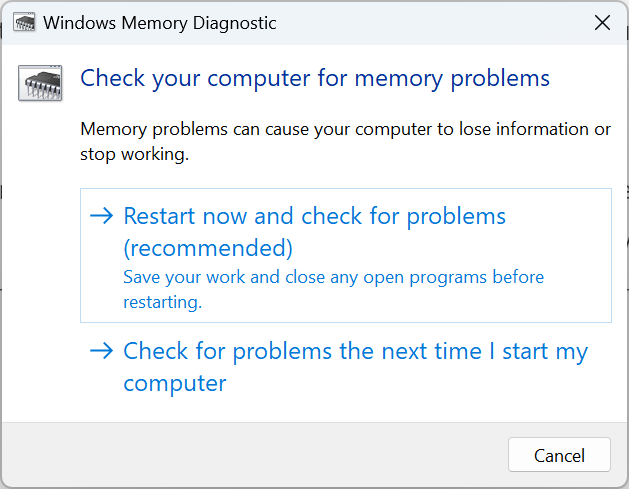
Be to, norėdami atlikti išsamesnį nuskaitymą, galite naudoti Memtest86+, atvirojo kodo atminties testavimo įrankis, aptinkantis net smulkiausias ir sudėtingiausias RAM problemas.
Kadangi įrankis trunka keletą valandų, geriausia jį paleisti per naktį. Ir jei randama kokių nors problemų, pakeiskite paveiktą RAM modulį.
Iki šiol turėjote pataisyti Instrukcija 0x000000000 nurodė atmintį 0x00000000. Atminties nepavyko įrašyti paleidžiant programas įvyko klaida.
Prieš išvykdami peržiūrėkite keletą greitų patarimų padaryti Windows greitesnę nei bet kada.
Toliau esančiame komentarų skyriuje papasakokite, kuris pataisymas jums padėjo.
Vis dar kyla problemų?
REMIAMAS
Jei pirmiau pateikti pasiūlymai neišsprendė problemos, jūsų kompiuteryje gali kilti rimtesnių Windows problemų. Siūlome pasirinkti „viskas viename“ sprendimą, pvz Fortect efektyviai išspręsti problemas. Įdiegę tiesiog spustelėkite Peržiūrėti ir taisyti mygtuką ir tada paspauskite Pradėti remontą.

![Instrukcija 0x00 nuorodos atmintyje [Pataisyta]](/f/ab96ebf1898853eb681fdee3f3206297.png?width=300&height=460)